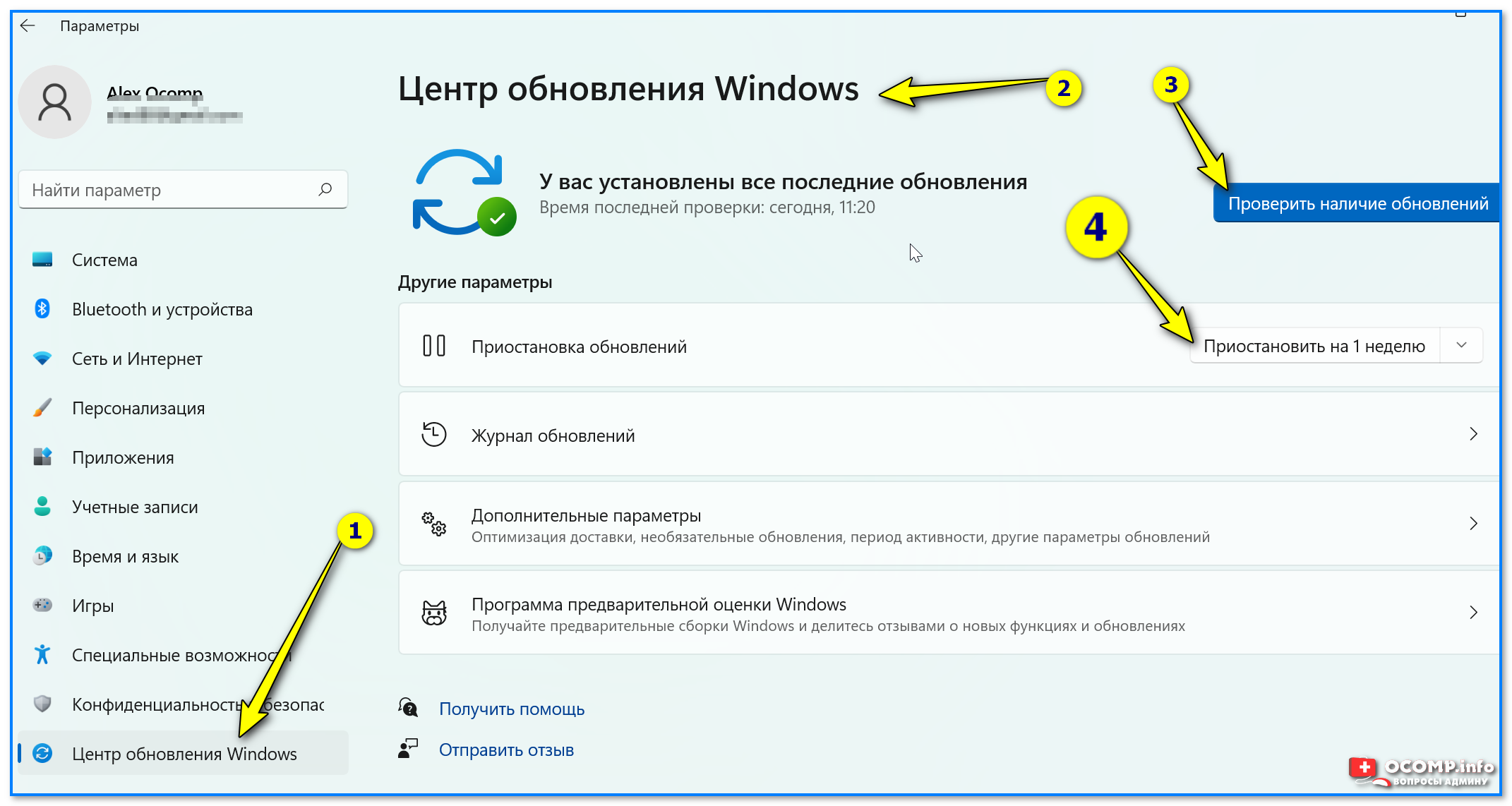Как эффективно отключить автоматическое обновление Windows 10
На этой странице вы найдете полезные советы по отключению автоматических обновлений Windows Следуйте нашим инструкциям для управления обновлениями вашей системы.


Откройте настройки Windows 10 и перейдите в раздел Обновление и безопасность.

КАК ОТКЛЮЧИТЬ ОБНОВЛЕНИЕ WINDOWS 10 НАВСЕГДА (100% рабочий способ 2024)
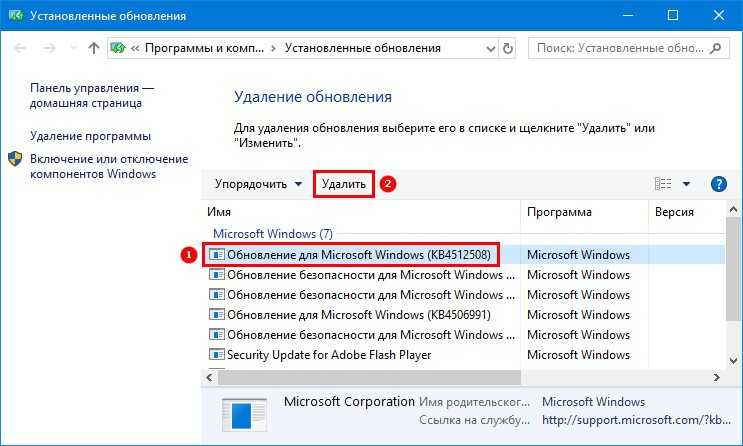
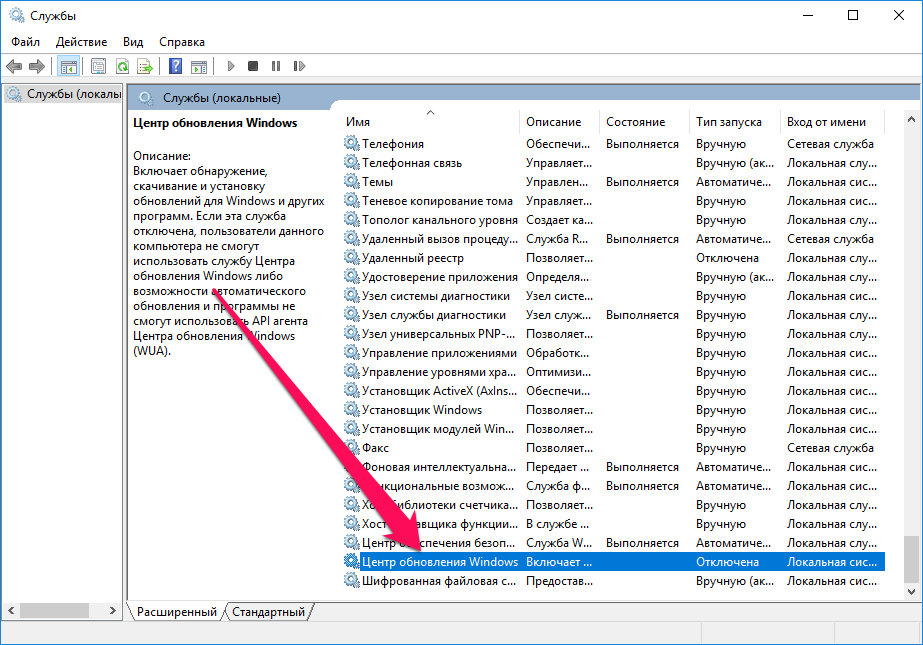
Выберите вкладку Центр обновления Windows и нажмите на Дополнительные параметры.

КАК ОТКЛЮЧИТЬ АВТОМАТИЧЕСКОЕ ОБНОВЛЕНИЕ WINDOWS 10 НАВСЕГДА! Решаем за 2 минуты?

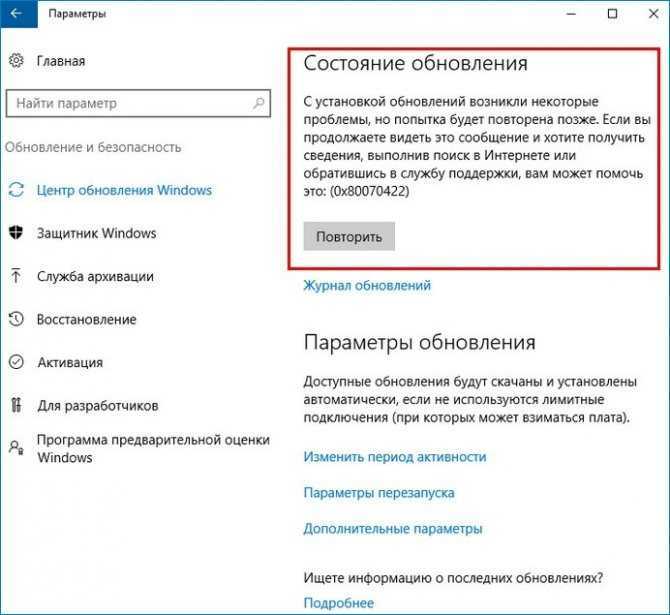
Установите параметр Приостановить обновления для временной остановки обновлений на 7 дней.

Как отключить Центр обновления Windows 10 навсегда
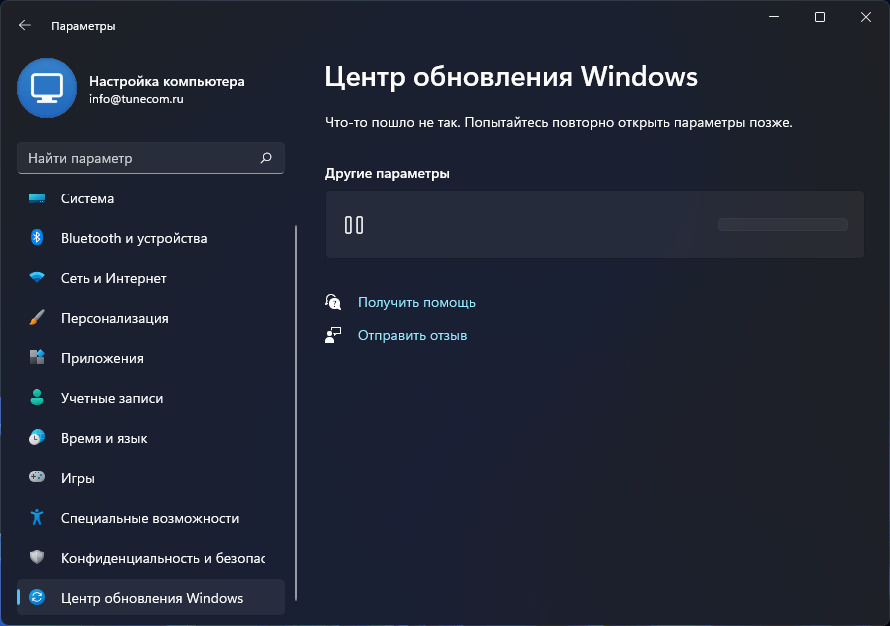
Для длительной остановки обновлений, выберите Выберите время установки обновлений и установите длительный период.

Как Отключить Обновления Windows 10 НАВСЕГДА - 100% Рабочий Способ
Используйте редактор групповой политики для отключения автоматических обновлений: откройте gpedit.msc и перейдите в Административные шаблоны >Компоненты Windows >Центр обновления Windows.

Как Отключить Обновления на Windows 10 / Как Выключить Автообновления на Компьютере с Виндовс 10

Активируйте параметр Настроить автоматическое обновление и выберите опцию Уведомлять для загрузки и установки.
Используйте редактор реестра для более точной настройки обновлений: откройте regedit и перейдите в HKEY_LOCAL_MACHINE/SOFTWARE/Policies/Microsoft/Windows/WindowsUpdate/AU.
Создайте или измените значение NoAutoUpdate на 1 для полного отключения автоматических обновлений.
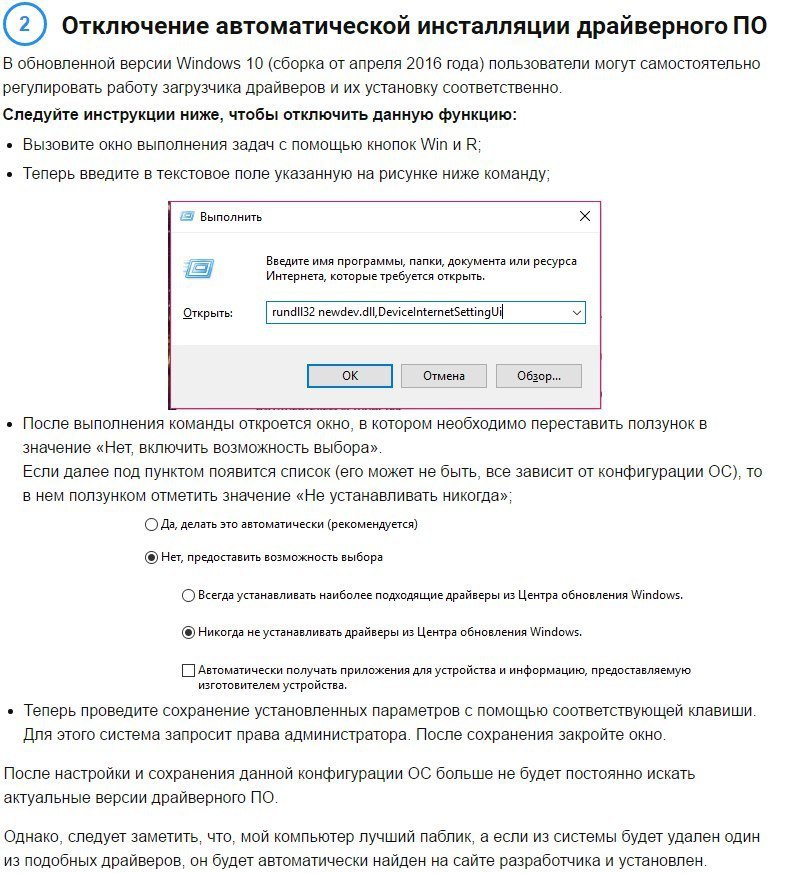
Установите приложение сторонних разработчиков, например, StopUpdates10, для легкого управления обновлениями.

Регулярно проверяйте наличие обновлений вручную, чтобы быть в курсе важных исправлений безопасности и новых функций.